Skelbimas
 Jei jums pasisekė turėti du ar daugiau kompiuterių ir mobiliųjų įrenginių, žinosite, kad didžiausias iššūkis yra failų sinchronizavimas tarp kompiuterių ir įrenginių. Kai kuriose programose, kuriose reguliariai atnaujinate savo bibliotekas naujais duomenimis, pvz., Tokiose teksto išplėtimo programose kaip „TextExpander“, „Typinator“ ar Slaptažodis - norint išlaikyti tos programos duomenis sinchronizuotus tarp kompiuterių, reikia daug mažiau laiko, kad nereikėtų iš naujo įvesti informacijos daugiau nei vieną kartą. Naudodamiesi failų mainų paslauga, pvz „Dropbox“ yra labai galingas ir nemokamas būdas failus sinchronizuoti tarp kompiuterių.
Jei jums pasisekė turėti du ar daugiau kompiuterių ir mobiliųjų įrenginių, žinosite, kad didžiausias iššūkis yra failų sinchronizavimas tarp kompiuterių ir įrenginių. Kai kuriose programose, kuriose reguliariai atnaujinate savo bibliotekas naujais duomenimis, pvz., Tokiose teksto išplėtimo programose kaip „TextExpander“, „Typinator“ ar Slaptažodis - norint išlaikyti tos programos duomenis sinchronizuotus tarp kompiuterių, reikia daug mažiau laiko, kad nereikėtų iš naujo įvesti informacijos daugiau nei vieną kartą. Naudodamiesi failų mainų paslauga, pvz „Dropbox“ yra labai galingas ir nemokamas būdas failus sinchronizuoti tarp kompiuterių.
Mes jau paaiškino Kaip lengvai sinchronizuoti aplankus, esančius ne „Dropbox“, naudojant simbolines nuorodas Skaityti daugiau kaip sinchronizuoti failus ir aplankus tarp kompiuterių naudojant. Tačiau yra keletas programų, kurios mato, kur nukreipia failas, o ne pats slapyvardis. Norėdami, kad šių programų duomenys veiktų „Dropbox“, turite sukurti tai, kas vadinama „simboline nuoroda“ į „Dropbox“ įrenginį.
Neleiskite išgalvotam terminui jūsų išjungti, simbolinės nuorodos failo buvimo vietai paprasčiausiai priklauso nuo konkrečios kelio informacijos. „Mac“ failo slapyvardžio kartais nepakaks. Yra komandinės eilutės būdų, kaip sukurti simbolines nuorodas, tačiau jei nenorėtumėte su tuo susitepti rankomis, galite naudoti seną gerą „Automator“ piratą, kad sukurtumėte jums simbolines nuorodas.
Šiam mokymui aš jums parodysiu, kaip sukurti simbolinę nuorodą „Typinator“, tačiau ši instrukcija taip pat gali būti taikoma „TextExpander“, „1Password“ ir kitoms panašioms programoms. Jei nepavyks nustatyti šio nustatymo, galų gale atsiperka, kai pamatysite, kaip greitai jūsų kompiuteriai atnaujinami pasirinktais failais per „Dropbox“. Šiame vadove daroma prielaida, kad „Dropbox“ klientą jau esate įdiegę „Mac“. Jei dar nesinaudojote „Dropbox“, atsisiųskite nemokamą PDF MUO vadovą, Pirmasis neoficialus „Dropbox“ vadovas Kas yra „Dropbox“? Neoficialus „Dropbox“ vartotojo vadovasKas yra „Dropbox“ ir kaip jūs juo naudojatės? Mūsų „Dropbox“ vartotojo vadovas paaiškins viską, ką reikia žinoti norint pradėti. Skaityti daugiau .
Atsisiųsti ir įdiegti veiksmą
Norėdami sukurti savo simbolinę nuorodą naudodami „Automator“, turime atsisiųsti veiksmą iš Birželio mėn. Kai spustelėsite svetainę, slinkite žemyn ir spustelėkite žalią atsisiuntimo mygtuką. Po to, kai .dmg failų atsisiuntimus į savo kompiuterį, atidarykite jį, jei jis neatsidaro automatiškai.
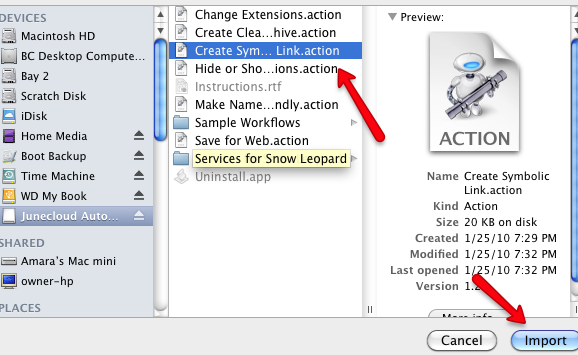
Tada atidarykite „Automator“ ir eikite į Failas> Importuoti, tada suraskite Sukurti simbolinį saitą veiksmas „Junecloud“ .dmg aplanke.
Sukurkite simbolinio susiejimo veiksmą
- Tada suraskite failą, kuriam norite sukurti simbolinę nuorodą. Tokiu atveju randame failą „Typinator“ arba „TextExpander“ Namų biblioteka> Programų palaikymas> Typinator.
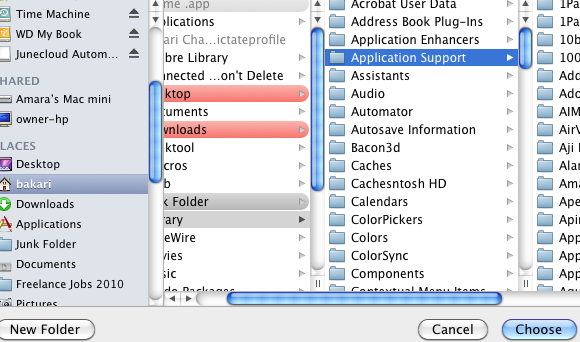
- Sukurkite naują aplanką „Dropbox“ kataloge ir pavadinkite jį „Biblioteka“. Tada perkelkite - nekopijuokite - „Typinator“ aplanką iš „Application Support“ aplanko į naują „Dropbox“ aplanką „Library“.
- Dabar grįžkite į „Automator“ ir sukurkite naują darbo eigą. Vilkite „Typinator“ aplanką „Dropbox“ ir įdėkite jį į pagrindinį „Automator“ darbo eigos langą.
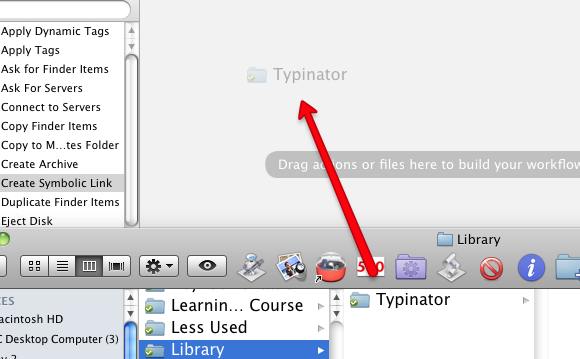
- Spustelėkite Failai ir aplankai „Automator“ bibliotekos srityje ir raskite Sukurti simbolinį saitą veiksmas. Nuvilkite tą veiksmą į darbo eigos sritį po „Typinator“ / Gaukite nurodytų ieškos elementų veiksmas.
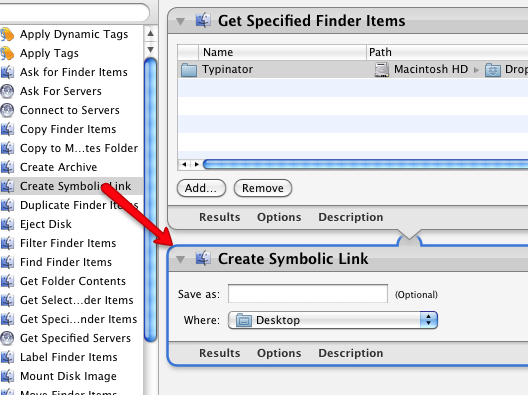
- Viduje Simbolinis saitas veiksmas, spustelėkite mygtuką šalia žodžio „Kur. “ Namų bibliotekos aplanke pakeiskite vietą darbalaukyje į „Application Support“. Tas pats aplankas, iš kurio perkėlėte aplanką „Typinator“.
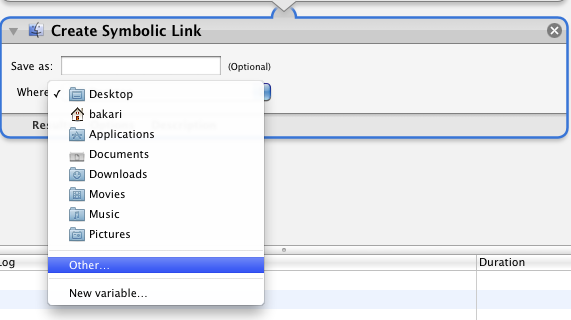
- Dabar paleiskite veiksmą spustelėdami Bėk mygtuką „Automator“ meniu juostoje. Tai turėtų sukurti jūsų simbolinę nuorodą. Norėdami tuo įsitikinti, atidarykite savo namų bibliotekos aplanką ir turėtumėte pamatyti susietą „Typinator“ aplanką.
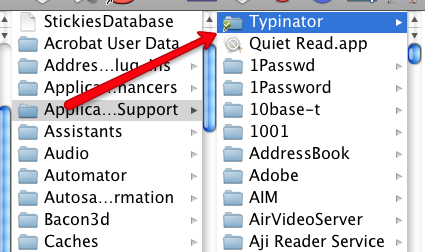
Sinchronizavimas su kitu „Mac“ kompiuteriu
Iki šiol galite jausti, kad pakeitėte automobilio padangas. Tačiau atminkite, kad atlikdami visą šį mechaninį darbą ilgainiui sutaupysite daug laiko.
Dabar eikite į kitą „Mac“, pavyzdžiui, savo nešiojamąjį kompiuterį, kuriame norite sinchronizuoti failą „Typinator“ arba „TextExpander“, esančią „Dropbox“ paskyroje. Atsisiųskite Sukurkite simbolinę veiksmą į tą „Mac“ ir įdiekite jį į „Automator“ tuo pačiu būdu, kurį atlikote aukščiau.
Jei jau turite „Typinator“ arba „TextExpander“ įdiegę savo antrąjį „Mac“, eikite į „Pagrindinis“ Biblioteka> Programų palaikymas aplanką ir išmeskite ten esantį aplanką „Typinator“ arba „TextExpander“. Priežastis ta, kad norite pakeisti tą aplanką Dropbox aplanke.
Dabar atlikite tą patį „Automator“ nustatymą, kurį atlikote aukščiau. Nuvilkite „Dropbox“ aplanką „Typinator“ į „Automator“ darbo eigos sritį ir pridėkite Sukurkite simbolinį saitą ir pakeiskite vietą į Namų biblioteka> Programų palaikymas jūsų nuotolinio „Mac“. Galiausiai paleiskite darbo eigą. Įsitikinkite, kad simbolinė nuoroda yra jūsų nuotolinio „Mac“ programos palaikymo aplanke.
Sinchronizacijos džiaugsmai
Dabar abiejuose „Mac“ kompiuteriuose turėtumėte pamatyti tuos pačius tikslius „Typinator“ arba „TextExpander“ fragmentus. Jei ne, pabandykite mesti ir paleiskite programas iš naujo.
Kai prie kurios nors programos pridėsite naujų fragmentų, jie beveik akimirksniu bus atnaujinti naudojant „Dropbox“, taupyti jus - mano automatikos laiko taupymo draugas - visos problemos rankiniu būdu įvedant tuos pačius fragmentus iš abiejų kompiuteriai. Taip turėtų veikti kompiuterizacija.
Jei jus domina kiti būdai bendrinti aplankus per kitus kompiuterius, perskaitykite puikų Jeffry straipsnį - Kaip dalintis ir sinchronizuoti tyrimų duomenis su kitais kompiuteriais Kaip bendrinti ir sinchronizuoti tyrimų duomenis su kitais kompiuteriais Skaityti daugiau .
Bakari yra laisvai samdomas rašytojas ir fotografas. Jis yra ilgametis „Mac“ vartotojas, džiazo muzikos gerbėjas ir šeimos žmogus.